MADRIC・AD-1から、EPixファイルを直接出力する方法
MADRIC・AD-1から、PiranesiのEPixファイルを直接出力することができます。
2014年1月24日にリリースされた、Ver.8からも書き出し可能です。
http://www.cpu-net.co.jp/ad1/index.html
操作方法は以下のとおりです。
- MADRIC・AD-1を起動し、Piranesiへ書き出す物件、およびプランを選択して開きます。

- MADRIC・AD-1のメインメニューより、「企画設計」タブをクリックし、「パース図」をクリックしてPiranesiへ書き出すパースのタイプを選択します。
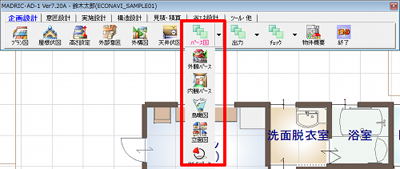
- 適宜、視点情報や光源を編集します。
- Piranesiに書き出したくない部材がある場合は、メニュー「設定/表示部材」をクリックし、「表示部材」ダイアログボックスで不要な部材のチェックボックスのチェックを外します。

個別の部材を書き出したくない場合は、部材を右クリックし、「非表示」コマンドをクリックします。
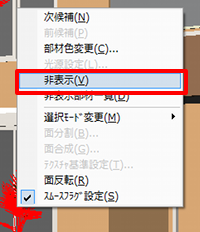
あるいは、パース図を表示する前に、外構図で不要な部材を削除しておく方法もあります。
- 一度レンダリングを実行して、パースの状態を確認しておきます。
- メニュー「ファイル/データの保存/ピラネージデータ...」の順にクリックします。
または、ツールバーの「ピラネージデータの保存」アイコンをクリックします。
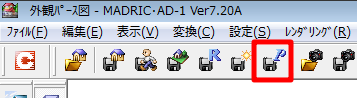
- 「ピラネージデータ出力設定」ダイアログで、適宜設定を行います。
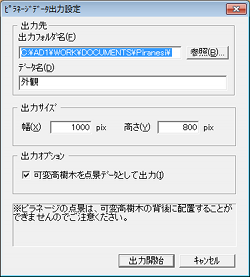
・出力フォルダ名
Piranesiデータの書き出し先のフォルダを指定します。
・データ名
「出力フォルダ名」で指定したフォルダに、「データ名」で入力したフォルダ名が作成され、そのフォルダ内にデータ名のEPixファイルが出力されます。
・出力サイズ
EPixファイルの画像サイズをピクセル単位で指定します。
・出力オプション
「可変高樹木を点景データとして出力」をチェックすると、AD-1で配置した可変高樹木の配置情報が、Piranesiの点景ファイル(.pcf)として出力先フォルダに書き出されます。
可変高樹木の画像データは、出力先フォルダ内の「PcfDatas」フォルダにまとめて書き出されます。
書き出された点景ファイルをPiranesiで読み込むと、AD-1で配置したときと同じ位置に樹木が配置されます。
- 「出力開始」ボタンをクリックすると、書き出しが開始されます。
書き出しが終了すると、「終了しました」というメッセージが表示されます。
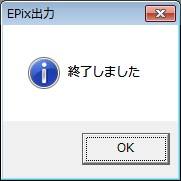
- Piranesiを起動し、AD-1から書き出したEPixファイルを開き、ペイントします。

- 可変高樹木を点景データとして出力している場合は、「レイヤ・点景」タブをクリックし、「点景リスト」の「読み込み」ボタンをクリックして、pcfファイルを開くと、可変高樹木が配置されます。
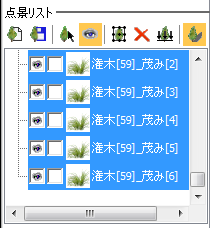
- フェードなどのペイントや点景を 配置し、マルチペイントなどを使って仕上げます。


